windows10如何添加账户 windows10添加用户账户的方法
更新时间:2024-06-18 13:36:11作者:qiaoyun
电脑中一般都会有一个管理员账户,但是为了方便很多人就会添加多个账户来使用,不过有很多windows10系统用户还不清楚如何添加还在那个户,其实操作方法并不会难,如果你有一样需求的话,不妨就跟随着笔者的步伐一起来学习一下windows10添加用户账户的方法。
方法如下:
1、电脑桌面或者开始菜单栏找到【控制面板】,点击打开。
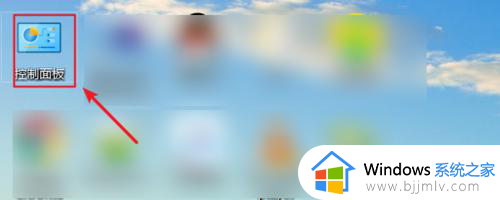
2、在控制页面找到【用户账户】,点击进入。
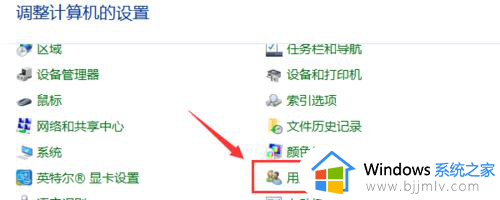
3、选择【管理用户账户】选项。
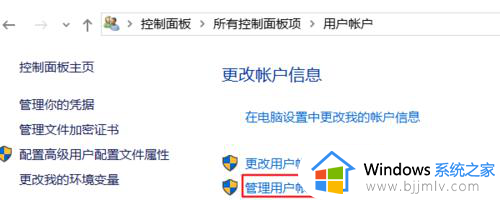
4、弹出的会话框,在菜单栏选择【用户】选项。
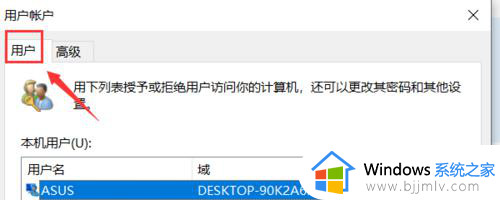
55、选择【添加】选项
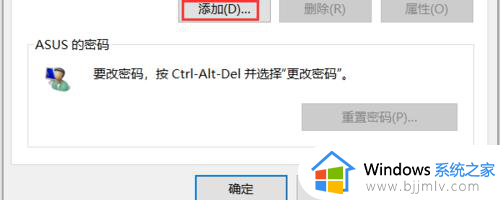
6、添加【用户名和域】。
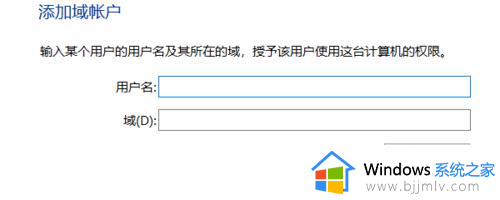
7、设置用户的访问权限。
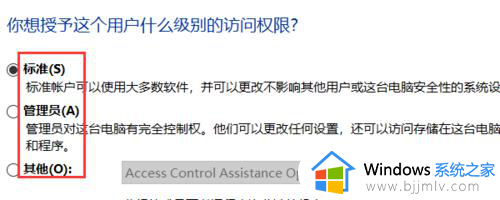
以上就是windows10添加账户的详细方法,大家有一样需求的话可以学习上述方法步骤来进行添加,希望能够帮助到大家。
windows10如何添加账户 windows10添加用户账户的方法相关教程
- win10新增用户账号方法 windows10添加用户账号教程
- windows10新建管理员账户详细步骤 windows10如何添加管理员账户
- win10怎么添加管理员账户 win10如何添加管理员账户
- win10如何添加管理员账户密码 win10管理员账户怎么设置密码
- win10增加账号登录设置方法 win10怎么添加其它新用户
- windows10如何删除用户?windows10删除用户账户的步骤
- win10怎么添加本地账户 win10电脑怎么创建本地账户
- win10添加用户权限设置方法 win10如何增加用户权限
- win10 添加新用户的方法 win10如何新增用户
- win10登录其他账户的方法 windows10如何登录另一个账户
- win10如何看是否激活成功?怎么看win10是否激活状态
- win10怎么调语言设置 win10语言设置教程
- win10如何开启数据执行保护模式 win10怎么打开数据执行保护功能
- windows10怎么改文件属性 win10如何修改文件属性
- win10网络适配器驱动未检测到怎么办 win10未检测网络适配器的驱动程序处理方法
- win10的快速启动关闭设置方法 win10系统的快速启动怎么关闭
win10系统教程推荐
- 1 windows10怎么改名字 如何更改Windows10用户名
- 2 win10如何扩大c盘容量 win10怎么扩大c盘空间
- 3 windows10怎么改壁纸 更改win10桌面背景的步骤
- 4 win10显示扬声器未接入设备怎么办 win10电脑显示扬声器未接入处理方法
- 5 win10新建文件夹不见了怎么办 win10系统新建文件夹没有处理方法
- 6 windows10怎么不让电脑锁屏 win10系统如何彻底关掉自动锁屏
- 7 win10无线投屏搜索不到电视怎么办 win10无线投屏搜索不到电视如何处理
- 8 win10怎么备份磁盘的所有东西?win10如何备份磁盘文件数据
- 9 win10怎么把麦克风声音调大 win10如何把麦克风音量调大
- 10 win10看硬盘信息怎么查询 win10在哪里看硬盘信息
win10系统推荐